Cuando se trata de chatear con varias personas al mismo tiempo, los SMS muestran rápidamente sus límites. Es mejor crear un grupo de WhatsApp para que todos puedan chatear en vivo con todos los participantes.
Simple, eficiente, gratuito y sobre todo ultra popular, WhatsApp sigue siendo la aplicación de mensajería reina. Unos segundos son suficientes para compartir rápidamente con cada miembro de tu séquito, teniendo además cuenta de WhatsApp, mensajes por supuesto pero también fotos, videos, grabaciones de voz o incluso realizar llamadas de audio o video.
Pero la principal fortaleza de WhatsApp sigue siendo su capacidad para organizar chats grupales. Una operación sencilla y de lo más útil a la hora de comunicarse con varias personas al mismo tiempo. Y las ocasiones son múltiples: preparar una fiesta de cumpleaños, una salida en grupo, organizar un evento, discutir con varios miembros de la familia o conversar con varios colaboradores para llevar a cabo un proyecto por ejemplo. Los adolescentes también lo ven como una excelente manera de reunir a su círculo de amigos cercanos o estudiantes en su clase.
Un grupo de WhatsApp puede acomodar hasta 256 participantes. ¡Pero cuidado con la cacofonía! Ya, más allá de 10 personas, las discusiones de mensajes se vuelven difíciles de seguir, sin mencionar el enjambre de notificaciones que su móvil no dejará de sonar con cada mensaje publicado. Sigue la guía para crear un grupo de WhatsApp desde tu móvil, gestionar participantes y chats, salir del grupo o cerrarlo cuando sea innecesario. La interfaz de WhatsApp varía ligeramente entre la versión de Android e iOS, pero las funciones siguen siendo las mismas.
¿Cómo crear un grupo de WhatsApp?
Ya sea que use un iPhone o un móvil Android, crear un grupo en WhatsApp es fácil. Solo debe asegurarse de que las personas que desea agregar al grupo tengan cuentas de WhatsApp.
- Inicie WhatsApp, luego vea el hilo de chat. En Android, presione los tres puntos verticales en la parte superior derecha de la pantalla y elija la opción Nuevo grupo, o presione el botón redondo Nueva discusión, abajo y elige Nuevo grupo en la siguiente pantalla. En iOS, solo presiona el enlace Nuevo grupo por encima de las discusiones actuales.
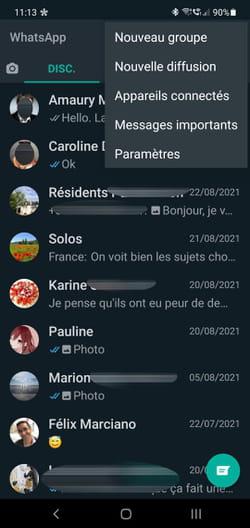
- Se muestra una lista de todos los contactos de su libreta de direcciones que usan WhatsApp. Solo presione nombres de personas que desea agregar al grupo. También puede escribir su nombre en el campo de búsqueda para ir más rápido. Cuando todos sus contactos estén seleccionados, presione el Flèche en la parte inferior derecha en Android o el botón siguiente arriba a la derecha en iOS.
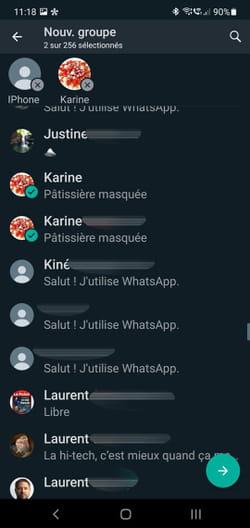
- Ahora dale un nombre a tu grupo. Puede agregarle emoticonos si lo desea. El nombre del grupo no puede superar los 25 caracteres.
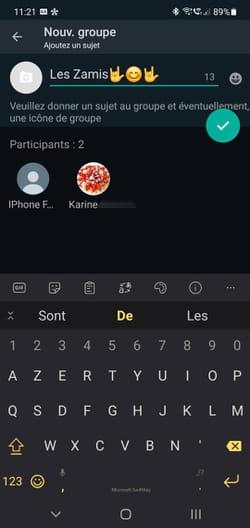
- También puede agregar una imagen para que el grupo la identifique rápidamente en su hilo de discusión. Presione para ello icono de camara a la izquierda del nombre. Elija si desea tomar una instantánea con la cámara del móvil, buscar una imagen en su galería o encontrar una en la web.
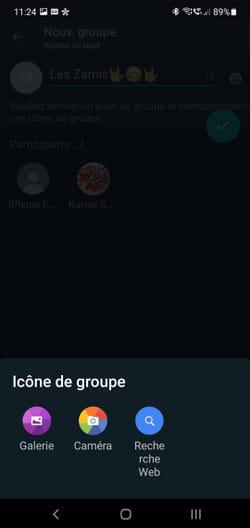
- Cuando todo esté listo, presione la coche verde en Android o en el enlace Crear en la parte superior derecha de la pantalla en iOS.
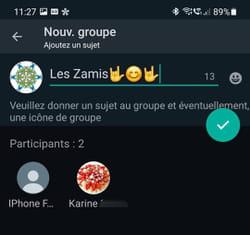
- El grupo se crea inmediatamente y está listo para usar.
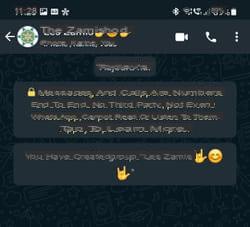
- Por su parte, los miembros agregados al grupo ven aparecer un nuevo hilo de discusión en su lista.
¿Cómo agregar participantes a un grupo de WhatsApp?
¿Olvidó integrar uno de sus contactos en un grupo de WhatsApp? Sin pánico. Siempre es posible agregar una persona incluso después de que el grupo esté activo. Advertencia: solo el creador del grupo puede realizar esta operación. Si los invitados quieren invitar a otra persona, deberán pedirle al administrador del grupo que lo haga por ellos.
- Abra la discusión del grupo creado. Seguir adelante El nombre del grupo en la parte superior de la pantalla.

- Se muestra la página de configuración del grupo. Desplácese hacia abajo. Entonces presione Añadir participantes.
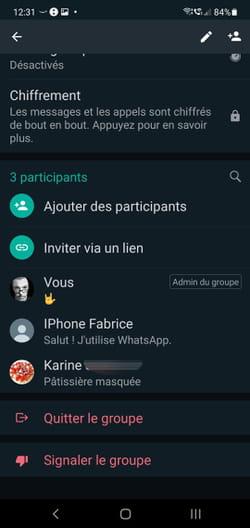
- Elija el contacto que desea invitar de su libreta de direcciones. Validar presionando la coche en Android o en el botón siguiente en iOS. Se agrega el contacto.
¿Cómo eliminar a un miembro de un grupo de WhatsApp?
¿Quiere excluir a uno de los participantes? Como creador del grupo, tienes total libertad para que ya no forme parte de él.
- Acceda a la configuración del grupo tocando el nombre del grupo en la parte superior del chat. Desplácese hacia abajo en la página. Luego presione el nombre del participante que desea desalojar.
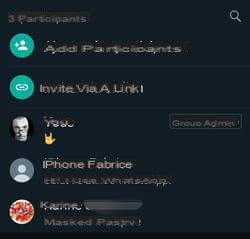
- En el menú que aparece, elija retirarse (seguido del nombre del contacto). Confirma tu elección. El contacto ya no es parte del grupo. Está informado. Sin embargo, conserva las discusiones que tuvieron lugar antes de su derrocamiento.

¿Cómo encomendar la administración de un grupo de WhatsApp a otro miembro?
¿Ya no quieres lidiar con el grupo de WhatsApp que creaste? Puede pasar la mano a otro miembro del grupo. Luego, puede agregar a otras personas y administrar el grupo.
- Acceda a la configuración del grupo tocando el nombre del grupo en la parte superior del chat. Desplácese hacia abajo en la página. Luego presione el nombre del participante a quien desea confiar la gestión del grupo.
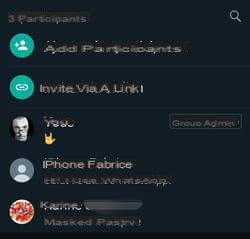
- En el menú que aparece, elija Nombrar administrador de grupo.

- El miembro que se ha convertido en administrador puede eliminar sus derechos administrativos y proceder de la misma manera y eligiendo Descartar al administrador.
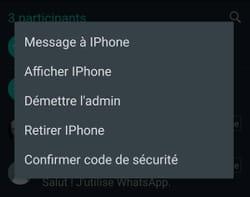
¿Cómo salir de un grupo de WhatsApp?
¿Demasiadas notificaciones? ¿Demasiadas discusiones irrelevantes? Cada miembro de un grupo de WhatsApp tiene la opción de dejarlo en cualquier momento.
- Acceda a la configuración del grupo tocando el nombre del grupo en la parte superior del chat. Desplácese hacia abajo en la página. Luego presione el menú Dejar el grupo.
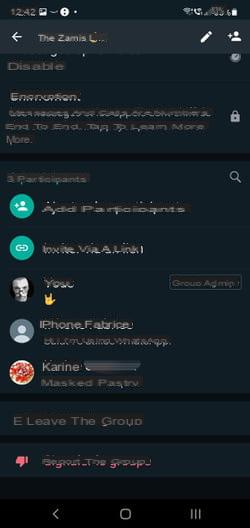
- WhatsApp te ofrece una última posibilidad antes de validar tu decisión. Puede cambiar al modo silencioso. De esta forma, sigues siendo parte del grupo, pero ya no recibirás ninguna notificación de la llegada de nuevos mensajes.

¿Cómo evitar ser agregado a un grupo de WhatsApp?
Cuando te invitan a un grupo de WhatsApp, no tienes nada que decir. Incluso si nadie pide su opinión, cualquiera puede agregarlo a un grupo en cualquier momento ... a menos que tome sus precauciones.
- Acceda a la configuración de WhatsApp tocando los tres puntos verticales arriba a la derecha luego en Parámetros en Android o en el menú Ajustes, en la parte inferior derecha de la pantalla en iOS.
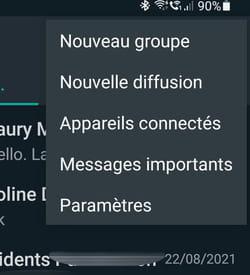
- En la página que aparece, elija Compte entonces presione Confidencialidad.
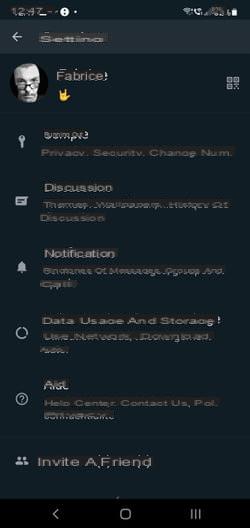
- En la página que aparece, toca el menú Grupos. De forma predeterminada, cualquiera puede invitarte. Escoger Contactos Mes para limitar las invitaciones solo a los contactos de su libreta de direcciones. También puede evitar que una persona específica lo agregue sin su permiso. Elige por eso Mis contactos excepto ... e indique el corresponsal que aparece en su libreta de direcciones y que no podrá agregarlo. Confirmar presionando el botón Terminado (en Android).
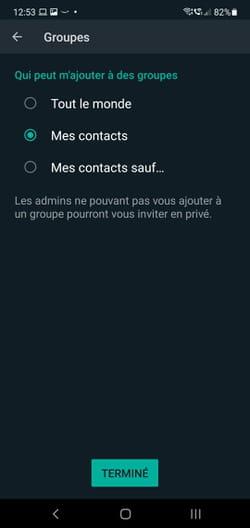
¿Cómo eliminar fotos y videos en el grupo de chat de WhatsApp?
Esto es inevitable en un grupo focal. Todos van allí con su pequeña imagen, su GIF animado o una secuencia de video para alegrar una conversación. Salvo que a la larga, todos estos elementos ocupan espacio en el móvil. Haga un poco de limpieza de la casa.
- Acceda a la configuración del grupo tocando el nombre del grupo en la parte superior del chat. En la sección Medios, enlaces y documentos, toque el número al final de la línea (indica la cantidad de documentos compartidos en la discusión).
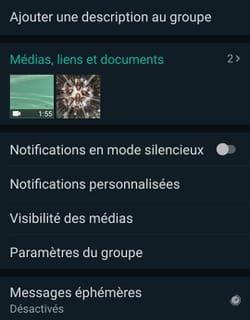
- Mantenga presionadas las miniaturas de los archivos que desea eliminar para seleccionarlos.
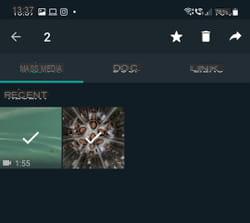
- Luego presione el icono de Basura en la parte superior de la pantalla. En el cuadro de diálogo que aparece, desmarque la casilla Eliminar medios de esta discusión y elige Eliminar para mí. De esta forma los demás miembros del grupo seguirán viéndolos.
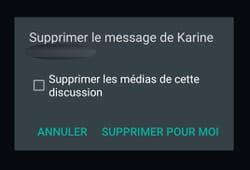
- También puede evitar que los documentos recibidos (fotos y videos) llenen el espacio de almacenamiento de su móvil. Acceda a la configuración de WhatsApp para esto, luego elija el menú discusiones.
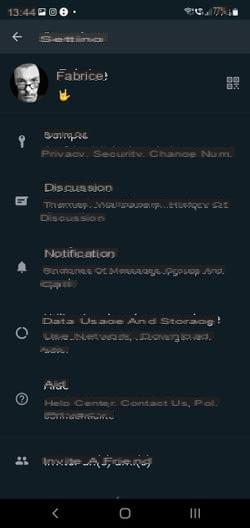
- En la página que aparece, mueva el interruptor Visibilidad de los medios (en Android) o Guarda en el rollo de la cámara (en iOS) en posición inactiva.
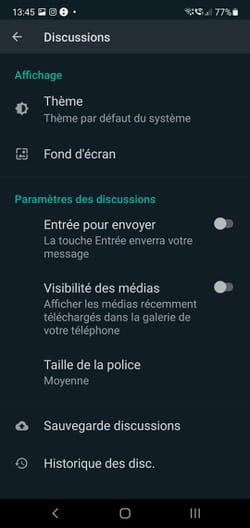
¿Cómo eliminar un grupo de WhatsApp?
¿El grupo que creaste ya no es relevante? Puedes borrarlo. Todos los mensajes que haya intercambiado allí ya no serán accesibles para usted. Sin embargo, los participantes podrán seguir accediendo a él, pero ya no podrán comunicarse entre sí a través de este grupo.
- Acceda a la configuración del grupo tocando el nombre del grupo en la parte superior del chat. Desplácese hacia abajo en la página. Luego presione el menú Dejar el grupo.
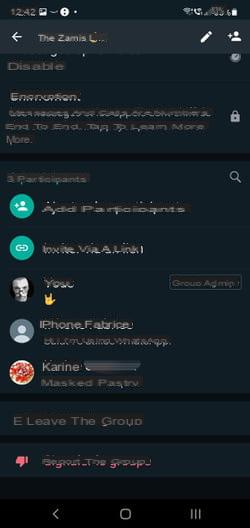
- Confirma tu decisión presionando Dejar el grupo. Ya no hay un administrador al frente del grupo. En lugar de la opción Dejar el grupo apareció una opción Eliminar grupo. Tócalo.

- Deje la casilla marcada Eliminar medios de esta discusión para no guardar ningún archivo luego validar presionando Suprimir.
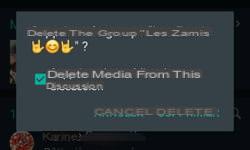
Contenidos Crear un grupo Agregar participantes Eliminar un miembro del grupo Delegar la administración del grupo Dejar un grupo Evitar ser agregado a un grupo Eliminar fotos y videos de un ...


























